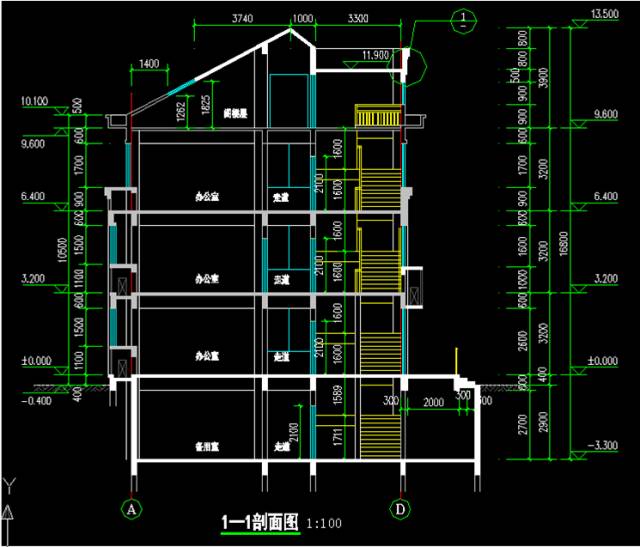CAD制图规范及基本技巧 |
您所在的位置:网站首页 › cad制图操作步骤 › CAD制图规范及基本技巧 |
CAD制图规范及基本技巧
|
◆建筑装饰构造详图及构配件详图中一般轮廓线。 3.细实线:0.1mm ◆填充线、尺寸线、尺寸界限、索引符号、标高符号、分格线。 4.细虚线:0.1-0.13mm ◆室内平面、顶面图中未剖切到的主要轮廓线。 ◆建筑构造及建筑装饰构配件不可见的轮廓线。 ◆拟扩建的建筑轮廓线。 ◆外开门立面图开门表示方式。 5.细点划线:0.1-0.13mm ◆中心线、对称线、定位轴线。 6.细折断线:0.1-0.13mm ◆不需画全的断开界线。 三、打印出图笔号1-10号线宽设置 1号红色0.1mm 2号黄色0.1-0.13mm 3号绿色0.1-0.13mm 4号浅兰色0.15-0.18mm 5号深兰色0.3-0.4mm 6号紫色0.1-0.13mm 7号白色0.1-0.13mm 8.9号灰色0.05-0.1mm 10号红色0.6-1mm 10号特粗线: ◆立面地坪线 ◆索引剖切符号 ◆图标上线 ◆索引图标中表示索引图在本图的短线 四、剖切索引符号 1、m:ø12mm(在A0、A1、A2、图纸) 2、m:ø10mm(在A3、A4图纸) 3、特粗线到索引线为剖视方向 4、A:字高5mm(在A0、A1、A2、图纸) 字高4mm(在A3、A4图纸) 5、B-01:字高3mm(在A0、A1、A2、图纸) 字高2.5mm(在A3、A4图纸) 6、A为索引图号,B-01为索引图纸号,B-01为“”表示索引在本图
五、平(立)面索引符号 1、m:ø12mm(在A0、A1、A2图纸) 2、m:ø10mm(在A3、A4图纸) 3、A1-A4: 字高4mm(在A0、A1、A2图纸) 字高3mm(在A3、A4图纸) 4、B-01--B-04: 字高2.5mm(在A0、A1、A2图纸) 字高2mm(在A3、A4图纸) 5、箭头为视图方向。 六、大样图索引 大样引出框 1、m:ø12mm(在A0、A1、A2图纸) 2、m:ø12mm(在A3、A4图纸) 3、A: 字高4mm(在A0、A1、A2图纸) 字高3mm(在A3、A4图纸) 4、B-01: 字高2.5mm(在A0、A1、A2图纸) 字高2mm(在A3、A4图纸)
七、图标 1、图名: 字高7mm(在A0、A1、A2图纸) 字高5mm(在A3、A4图纸) 2、比例及英文图名: 字高4mm(在A0、A1、A2图纸) 字高3mm(在A3、A4图纸) 八、文字注释 1、引出线为箭头或点,引出线为统一体,由标注命令引线制作。 2、文字说明: 字高4mm(在A0、A1、A2图纸) 字高3mm(在A3、A4图纸) 九、标高符号 1、数字: 字高2.5mm(在A0、A1、A2图纸) 字高2mm(在A3、A4图纸) 2、符号为等腰直角三角形。 3、数字以m计单位,小数点后留三位。 4、零点标高写成±0.000,正数标高不注“+”,负数标高应注“-”。 5、同样位置不同标高标注。 十、轴线符号 1、n:ø10mm,字高4mm(在A0、A1、A2图纸) 2、n:ø8mm,字高3.5mm(在A3、A4图纸) 十一、尺寸符号 1、尺寸标注是尺寸为统一体,如需调整尺寸数字,可采用edit(ed)命令。 2、尺寸界线距标注物体2-3mm,第一道尺寸线距标注物体10-12mm,相临的尺寸线间距7-10mm。 3、半径、直径标注时箭头样式为实心闭合箭头。 4、标注字高2.5mm(在A0、A1、A2图纸) 字高2mm(在A3、A4图纸) 5、标注文字距尺寸线1-1.5mm 2 CAD制图技巧 一、图层管理 一般制图分层: A.墙体层(WALL) B.家具层(FURNITURE) C.填充层 D.窗层(WINDOW) E.布置层 F.尺寸层(DIM) G.文字层(TEXT) H.轴线层(DOTE) I.轴线标注层(AXIS) J.分格层 制图时分清各层便于调整图纸,节省时间。 二、线条分色 制图时将墙体、家具、填充线、文字、分格线等线条颜色区分,便于在电脑显示时一目了然。 三、图框插入 按比例插入图框,首先制作1:1图框,将图框放大,与图比较看是否配合。如不配合缩放与之配合。如要作1:30的图框,第一次图框放大40后不合适,再次缩放输入3/4,即可得到1:30的图框。 四、其他技巧 1、CAD文件在从其他文件粘贴近来后,容易出现无用图层,可purge(pu),清理无用图层。 2、文字的大小是根据图纸的比例变化的,如A3图纸,比例为1:50,注释文字打印出的尺寸应该是3mm,在文字制作时,文字尺寸大小输入150。 3、一套图中可能会有不同的比例,在按比例插完第一个图框后,遇到不同比例的图,应根据比例的大小缩放。如有一张图比例为1:50,是正确的,现在要给另一张图插图框,假设这张图要插1:40的图框 那就复制1:50的图框,然后缩放输入4/5即得。文字的大小亦可采用这种办法。 4、同一个CAD界面下,如果打开多个CAD文件,可按着ctrl键点Tab键转换。 5、在多重复制同一个物体时,可将这一物体作成块,如果修改了此物体,则其他同样物体也随之改变,如不建立块,则需每个都要修改。 6、建立CAD文件时要有选择的将平面图、立面图、详图分为几个文件。 7、0层上是不可以用来画图的,是用来定义块的。定义块时,先将所有图元均设置为0层(有特殊时除外),然后再定义块,这样,在插入块时,插入时是哪个层,块就是那个层了。 8、不能在DEFPOINTS层建立图元,此层容易在打印是出现图元消失。 9、我们在绘制中,一般来说,能用编辑命令完成的,就不要用绘图命令完成。在CAD软件的使用过程中,虽然一直说是画图,但实际上大部分都是在编辑图。因为编辑图元可以大量减少绘制图元不准确的几率,并且可以在一定程度上提高效率。 10、在使用绘图命令时,一定要设置捕捉,F3切换。 11、在使用绘图和编辑命令时,大部分情况下,都要采用正交模式,F8切换 12、图纸大小:A0—1194*840;A1—840*597;A2—597*420;A3—420*297;A4—297*210 13、将CAD文件转化成位图文件,第一种是在CAD的菜单中,选择“输出”,再选择bmp的后缀存储。可以把CAD的屏幕显示内容变成位图文件,但文件分辨率太小。第二种方法可将CAD文件转化成为较大分辨率的位图文件。先需要设置一下,菜单中“工具”—“选项”—打印和发布,“添加或配置绘图仪”—“添加绘图仪向导”。出来一张“添加绘图仪”的菜单,左侧是阶段,右侧是选择内容。“开始”阶段选择“我的电脑”,“绘图仪型号”阶段选择生产商为“光栅文件格式”,最右侧的表格中基本上每个都可以,bmp或jpeg。一路选择“下一步”。在“完成”阶段选择“编辑绘图仪配置”,出现“编辑绘图仪配置”菜单,在这个菜单中自定义一个图纸尺寸。 14、将EXCEL表格倒入CAD可以利用AutoXlsTablev2.53插件或是先将EXCEL表格复制,到CAD里的下拉编辑菜单的选择性粘贴即可得,到CAD后将表格炸开后即可CAD修改。 15、打印时,图框外出现"由AUTODESK教育产品制作",要想去掉则先把文件转成DXF格式然后保存。 附: AutoCAD软件是由美国欧特克有限公司(Autodesk)出品的一款自动计算机辅助设计软件,可以用于绘制二维制图和基本三维设计,通过它无需懂得编程,即可自动制图,因此它在全球广泛使用,可以用于土木建筑,装饰装潢,工业制图,工程制图,电子工业,服装加工等多方面领域。 快捷通道/命令提示行 快捷键 功能 快捷键 功能 【CTRL】+2 *ADCENTER 设计中心 【CTRL】+Z *UNDO 放弃 【CTRL】+O *OPEN 打开文件 【CTRL】+X *CUTCLIP 剪切 【CTRL】+N+M *NEW 新建文件 【CTRL】+C *COPYCLIP 复制 【CTRL】+P *PRINT 打印文件 【CTRL】+V *PASTECLIP 粘贴 【CTRL】+S *QSAVE 保存文件 【CTRL】+B *SNAP 栅格捕捉 【CTRL】+F *OSNAP 对象捕捉 【CTRL】+G *GRID 栅格 【CTRL】+L *ORTHO 正交 【CTRL】+W * 对象追踪 【CTRL】+U * 极轴 Auto CAD快捷键大全 F1 获取帮助 Ctrl+B 栅格捕捉模式控制(F9) F2 实现作图窗和文本窗口的切换 dra 半径标注 F3 控制是否实现对象自动捕捉 ddi 直径标注 F4 数字化仪控制 dal 对齐标注 F5 等轴测平面切换 dan 角度标注 F6 控制状态行上坐标的显示方式 Ctrl+C 将选择的对象复制到剪切板上 F7 栅格显示模式控制 Ctrl+F 控制是否实现对象自动捕捉(F3) F8 正交模式控制 Ctrl+G 栅格显示模式控制(F7) F9 栅格捕捉模式控制 Ctrl+J 重复执行上一步命令 F10 极轴模式控制 Ctrl+K 超级链接 F11 对象追踪式控制 Ctrl+N 新建图形文件 Ctrl+M 打开选项对话框 AA 测量区域和周长(area) AL 对齐(align) AR 阵列(array) AP 加载*lsp程系 AV 打开视图对话框(dsviewer) SE 打开对象自动捕捉对话框 ST 打开字体设置对话框(style) SO 绘制二围面(2d solid) SP 拼音的校核(spell) SC 缩放比例 (scale) SN 栅格捕捉模式设置(snap) DT 文本的设置(dtext) DI 测量两点间的距离 OI 插入外部对相 Ctrl+1 打开特性对话框 Ctrl+2 打开图象资源管理器 Ctrl+6 打开图象数据原子 Ctrl+O 打开图象文件 Ctrl+P 打开打印对说框 Ctrl+S 保存文件 Ctrl+U 极轴模式控制(F10) Ctrl+v 粘贴剪贴板上的内容 Ctrl+W 对象追 踪式控制(F11) Ctrl+X 剪切所选择的内容 Ctrl+Y 重做 Ctrl+Z 取消前一步的操作 A 绘圆弧 B 定义块 C 画圆 D 尺寸资源管理器 E 删除 F 倒圆角 G 对相组合 H 填充 I 插入 S 拉伸 T 文本输入 W 定义块并保存到硬盘中 L 直线 M 移动 X 炸开 V 设置当前坐标 U 恢复上一次操作 O 偏移 P 移动 Z 缩放 温馨提示:优质内容贵在与大家共享,部分文章来源于网络,如有侵权请告知,我们会在第一时间处理。商务合作请加QQ:1786435697返回搜狐,查看更多 |
【本文地址】
今日新闻 |
推荐新闻 |